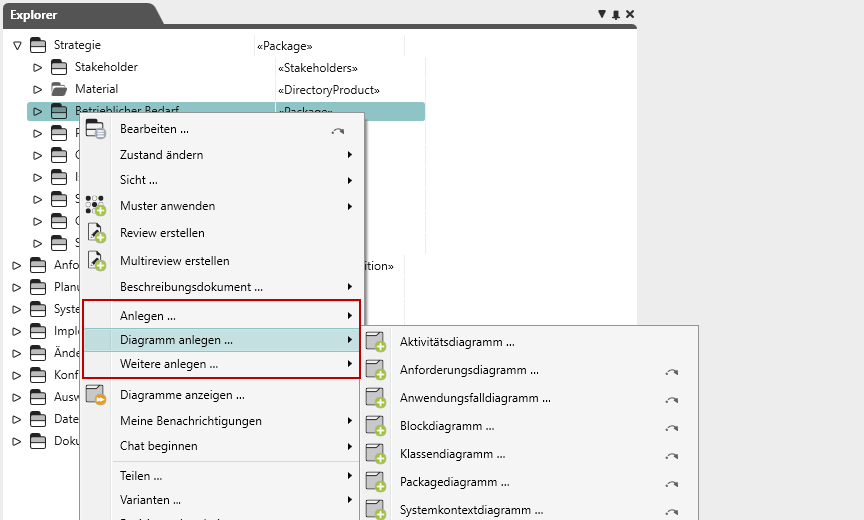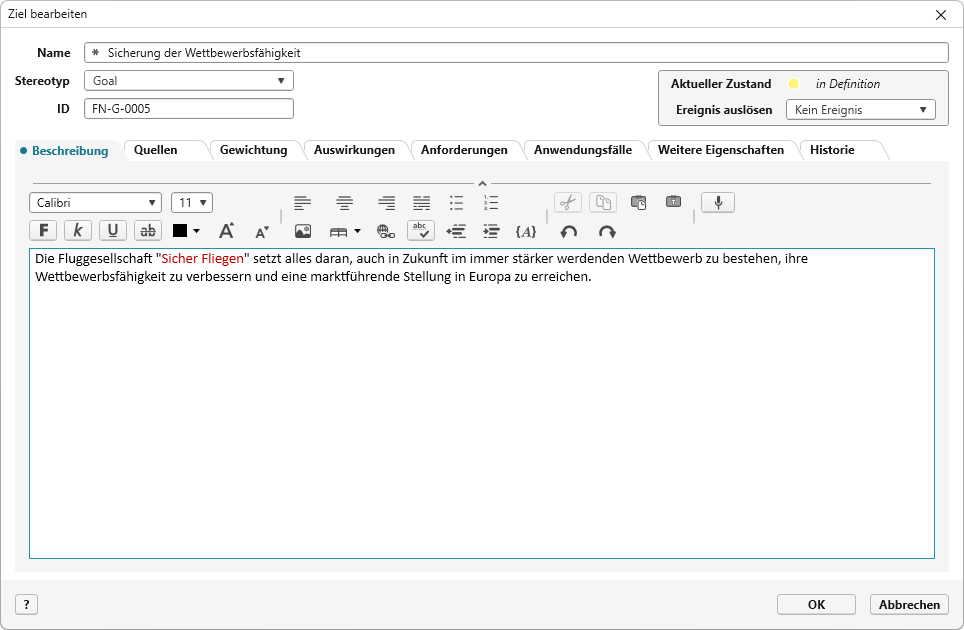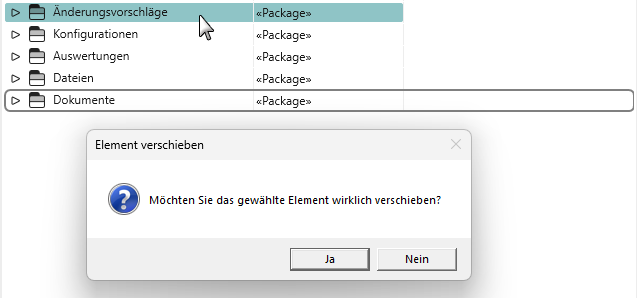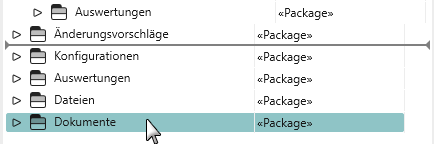Elemente anlegen
Der Explorer ist das zentrale Arbeitsfenster in objectiF RPM, über das Sie alle Elemente eines Projekts anlegen, verwalten und organisieren können. Außerdem können Sie hier schnell bestehende Elemente anpassen oder ihre Position innerhalb des Projekts ändern.
Im Fenster Explorer finden Sie verschiedene Verzeichnisse, die in objectiF RPM Packages heißen. Zu Beginn des Projekts können Sie die Packages löschen und eigene erstellen. Allerdings gibt es einige, die Sie erhalten sollten, da sie bereits konfigurierte Auswertungen und Dokumente für Sie enthalten.
Alle Projektelemente können im Explorer angelegt, bearbeitet und verwaltet werden. Im Kontextmenü der Packages stehen Ihnen die Befehle Anlegen, Weitere anlegen und Diagramm anlegen zur Verfügung. Damit lassen sich sämtliche Projektelemente anlegen.
Darüber hinaus können Elemente auch in Abfragen und Backlogsichten über ein konfiguriertes Kommando angelegt werden.
Sobald Sie ein neues Element anlegen, öffnet sich ein Dialog – in der Regel als Bearbeitungs-, Konfigurations- oder Formular-Dialog. Diese Dialoge sind vom jeweiligen Elementtyp abhängig, folgen jedoch stets einem einheitlichen Aufbau. Dadurch können Sie Inhalte zu einem Element strukturiert und übersichtlich eingeben.
Ein solcher Dialog besteht typischerweise aus:
- Allgemeinen Feldern, wie Name, Stereotyp oder ID des Elements.
- Zustandsautomaten, um den aktuellen Zustand des Elements festzulegen.
- Registerkarten für weiterführende Informationen, wie Beschreibung, Anforderungen, Beziehungen zu anderen Elementen und benutzerdefinierten Eigenschaften.
- Konfigurationsbereichen, in denen Sie projektspezifische Einstellungen oder Verknüpfungen vornehmen können.
Unabhängig davon, ob Sie ein Package, eine Anforderung, einen Testfall oder ein anderes Element anlegen – die Bedienlogik der Dialoge bleibt konsistent. Das erleichtert die Einarbeitung und sorgt dafür, dass Sie schnell produktiv arbeiten können.
Elemente verschieben
Um bestehende Elemente in ein anderes Package zu verschieben, markieren Sie die Elemente und ziehen Sie sie mit gedrückter linker Maustaste auf ein anderes Package. Die Zielposition wird durch einen grauen Rahmen hervorgehoben. Lassen Sie die Maus los und bestätigen Sie den Dialog mit Ja, um den Verschiebevorgang abzuschließen.
Um Elemente an eine andere Position zu verschieben, klicken Sie auf das gewünschte Element und ziehen Sie es mit gedrückter linker Maustaste an die neue Stelle. Eine graue Linie zeigt dabei die Zielposition an
Elemente kopieren
Ziehen Sie mit gedrückter linker Maustaste ein Element oder ein Package auf ein anderes Package und drücken Sie dann die STRG-Taste. Sobald ein Plus erscheint, lassen Sie das Element fallen.
Zum Kopieren können Sie auch STRG + C verwenden. Markieren Sie dazu das Element(e) und kopieren es in die Zwischenablage mit STRG + C. Klicken Sie anschließend auf das Zielpackage und fügen es über STRG + V ein.